Zahlungen
(Finanzen → Buchhaltung → Sie sind auf der Seite: Zahlungen)
Im Folgenden werden die verschiedenen Optionen für das Buchen von Zahlungseingängen erläutert.
Buchen im Buchhaltungsmodul
Das Buchen von Zahlungseingängen kann im Register Buchen des Buchhaltungsmoduls durchgeführt werden. Dieses wird über Finanzen → ![]() Buchhaltung, durch die Schaltfläche in der Seitenleiste oder die Funktionstaste F5 aufgerufen.
Buchhaltung, durch die Schaltfläche in der Seitenleiste oder die Funktionstaste F5 aufgerufen.
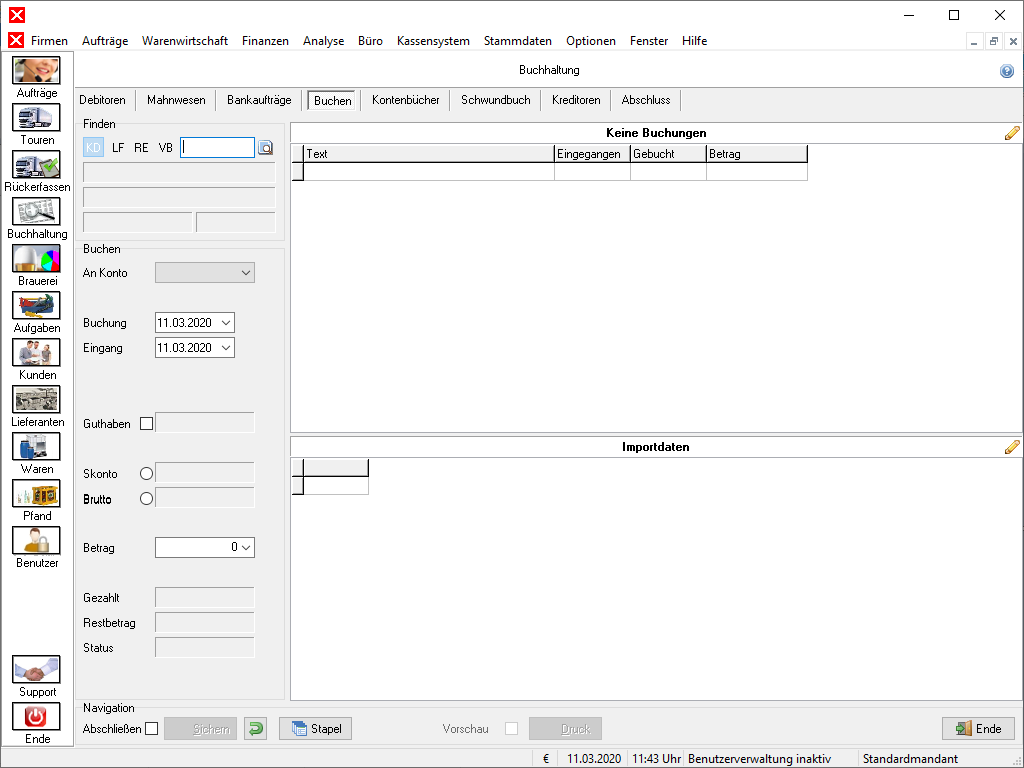
Alle Eingaben, die zur Buchung einer Rechnung nötig sind, werden in der Seitenleiste des Registers durchgeführt.
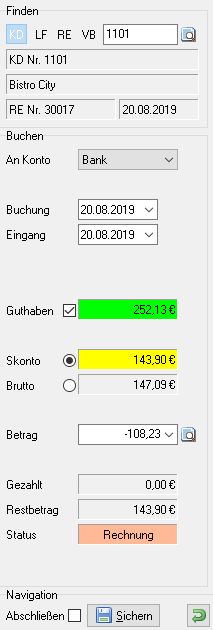
Um eine Rechnung zur Buchung auszuwählen,
- Wählen Sie mithilfe der oberen beiden Schaltflächen aus, ob es sich um eine Kunden- (KD) oder eine Lieferantenrechnung (LF) handelt.
- Geben Sie im Feld rechts davon eine Kunden- oder Lieferantennummer ein oder starten Sie mit
 den Suchdialog. Hier kann sowohl nach Teilen von Namen als auch von Nummern gesucht werden.
den Suchdialog. Hier kann sowohl nach Teilen von Namen als auch von Nummern gesucht werden. - Wenn der Kunde oder Lieferant gefunden wurde, wählen Sie eine offene Rechnung aus dem erscheinenden Listendialog.
Falls Sie die Rechnung vorliegen haben, können Sie alternativ im zweiten Eingabefeld direkt die Auftrags- (AU) oder Rechnungsnummer (RE) eingeben und mit ↩ bestätigen. So beschleunigen Sie den Auswahlprozess.
Um die Buchung durchzuführen,
- Wählen Sie ein Konto aus der Auswahlliste, an das der Betrag gebucht werden soll.
- Passen Sie, falls nötig, das Buchungs- und das Eingangsdatum an.
- Wählen Sie, falls vorhanden, ob bestehendes Guthaben auf die Rechnung angerechnet werden soll.
- Wenn der Zahlungseingang im vorgegebenen Skontozeitraum liegt, haben Sie die Möglichkeit, zwischen Brutto- und skontiertem Betrag zu wählen.
- Überprüfen Sie den Betrag und passen sie ihn gegebenenfalls an (beispielsweise, wenn nur eine Teilzahlung geleistet wird).
- Bestätigen Sie die Buchung mit
 Sichern.
Sichern.
Unter Statuswechsel kann angegeben werden, in welchen Status der Auftrag nach der Buchung versetzt werden soll.
Sofern Sie die Rechnung vollständig beglichen haben, sollte die Option abschließen aktiviert bleiben. Diese Option bewirkt die Änderung des Auftragsstatus in abgeschlossen nach dem Buchen.
Wenn der Zahlbetrag hingegen nicht dem Restsaldo des Auftrages entspricht, sollten Sie die Option deaktivieren, damit dieser nicht fälschlicherweise als abgeschlossen gespeichert wird.
Automatische Buchung von Zahlungseingängen mit MT940
Das Format ![]() MT940 wird von den Banken bereitgestellt, um den automatischen Abgleich von Zahlungseingängen mit offenen Posten zu ermöglichen.
MT940 wird von den Banken bereitgestellt, um den automatischen Abgleich von Zahlungseingängen mit offenen Posten zu ermöglichen.
Dabei ist insbesondere der Text des Zahlungseingangs wichtig: Gibt der Kunde die Rechnungsnummer an, versucht die Anwendung, den Auftrag zuzuordnen und vergleicht den Zahlungseingang mit dem Saldo des Belegs. Nach dem Laden der Datei im CSV-Format wird die Datei analysiert. Sofern im Verwendungszweck Textbestandteile gefunden werden, die mit Rechnungsnummern übereinstimmen, werden die Aufträge dem entsprechenden Beleg zugeordnet. Das Ergebnis wird angezeigt. Im Optionsmenü der Tabelle werden mögliche Funktionen angeboten: Fehlende Rechnungsnummern können bei Zuordnungsproblemen ergänzt werden. Aufträge können aus der Liste entfernt werden. Die Verarbeitung ist in Einzelschritten oder als Stapel möglich.
Buchen in der Auftragserfassung
Rechnungsbelege können im Buchungsdialog in der Auftragsverwaltung gebucht werden.
Buchen von Sammelrechnungen
Sammelrechnungen werden in der Sammelrechnungsübersicht abgeschlossen. Ist darin eine Sammelrechnung aktiviert, wird neben dem Anzeigefeld „Brutto“ die Schaltfläche ![]() (Rechnung buchen und abschließen) angeboten. Durch Klicken der Schaltfläche wird der Sammelrechnungsbetrag gebucht.
(Rechnung buchen und abschließen) angeboten. Durch Klicken der Schaltfläche wird der Sammelrechnungsbetrag gebucht.
Buchen von Einzügen
Um mehr zu erfahren, klicken Sie hier.
Vertragsbeiträge
Um mehr zu erfahren, klicken Sie hier.
Manuelles Abschließen
Das manuelle Abschließen eines Auftrags sollte nur in Ausnahmefällen durchgeführt werden. Der abzuschließende Auftrag wird in der Auftragsverwaltung ausgewählt und im Statusdialog durch Drücken von G und Bestätigen mit ![]() OK abgeschlossen.
OK abgeschlossen.
Teilzahlungen und Zahlungen mit Übertrag an das Kassenbuch sind nicht möglich. Der Auftrag wird abgeschlossen und der Rechnungsbetrag gebucht. Der Buchungstext des Statusdialogs lautet „AUTO“.
Stapelbuchen
Um das Buchen von Zahlungseingängen mehrerer Rechnungen zu beschleunigen, steht eine Stapelbuchungsfunktion zur Verfügung. Das Modul wird im Hauptmenü Finanzen unter ![]() Stapelbuchen oder durch Strg + F4 gestartet.
Stapelbuchen oder durch Strg + F4 gestartet.
Im Stapelbuchungsdialog wird zunächst ein sogenannter Buchungsstapel aus offenen Rechnungen erstellt. Dieser Stapel kann im Anschluss automatisiert oder auf Nachfrage ausgebucht und abgeschlossen werden.
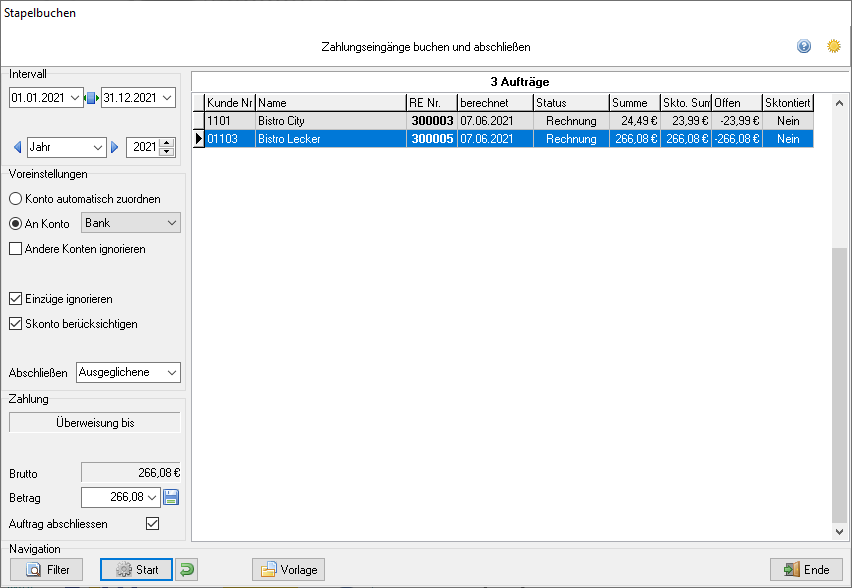
Konfiguration des Buchungsstapels
Zunächst muss der Buchungsstapel konfiguriert werden, indem in der Auswahlgruppe Intervall ein Zeitraum eingestellt wird. Es werden nur Rechnungen zur Verarbeitung angeboten, deren Rechnungsdatum im angegebenen Zeitraum liegt.
Wählen Sie nun aus der Auswahlliste Buchungstext, an welches Konto die Umsätze nach der Buchung übergeben werden sollen. Alternativ kann hier mit einem Klick auf ![]() ein spezifischer Buchungstext hinterlegt werden.
ein spezifischer Buchungstext hinterlegt werden.
Die Auswahl der offenen Rechnungen kann durch den Filter Zahlweise weiter eingeschränkt werden. So können Sie Bankeinzugs-, Barzahlungs- und Überweisungsverhältnisse separat veralten. Der Filter kann durch den Ein/Aus- Schalter (![]() /
/![]() ) hinter dem Auswahlfeld aktiviert oder deaktiviert werden, standardmäßig ist er deaktiviert.
) hinter dem Auswahlfeld aktiviert oder deaktiviert werden, standardmäßig ist er deaktiviert.
Wenn Skonti bei Buchungen berücksichtigt werden sollen, muss die Option Skonto berücksichtigen aktiv sein.
Verarbeitung des Buchungsstapels
Die Verarbeitung des Buchungsstapels wird mit ![]() Start aktiviert[1].
Start aktiviert[1].
Um Buchungen zu verarbeiten, gehen Sie wie folgt vor:
- Wählen Sie einen Eintrag in der Tabelle aus. Der offene Rechnungsbetrag wird in das Eingabefeld Betrag eingetragen. Die Anzeigefelder Skonto und Brutto zeigen die Rechnungsbeträge an.
- Wenn ein anderer Betrag gebucht werden soll, geben Sie den Zahlungsbetrag in das Eingabefeld ein.
Die Option Auftrag abschließen ist automatisch aktiv.
Speichern Sie die Zahlung mit der ![]() Sichern hinter dem Eingabefeld oder Strg + S. Der ausgewählte Tabelleneintrag wird aus der Tabelle entfernt.
Sichern hinter dem Eingabefeld oder Strg + S. Der ausgewählte Tabelleneintrag wird aus der Tabelle entfernt.
Der nächste Eintrag wird automatisch angewählt. Wenn der Zahlbetrag dem Buchungsbetrag entspricht, kann die Buchung durch einen Doppelklick ![]() auf den Tabelleneintrag durchgeführt werden. Der Auftrag wird gebucht, abgeschlossen und aus der Tabelle entfernt. In der Anzeigespalte Skt. wird Ja angezeigt, wenn der Auftrag mit Skonto in Rechnung gestellt wurde.
auf den Tabelleneintrag durchgeführt werden. Der Auftrag wird gebucht, abgeschlossen und aus der Tabelle entfernt. In der Anzeigespalte Skt. wird Ja angezeigt, wenn der Auftrag mit Skonto in Rechnung gestellt wurde.
Ist der Stapel komplett verarbeitet, wird der Verarbeitungsmodus automatisch deaktiviert. Nun kann entweder ein neuer Buchungsstapel erstellt oder der Dialog geschlossen werden. .
Rückbuchungen
Ist ein Auftrag bereits als „Abgeschlossen“ deklariert, wird im Buchungsdialog der Auftragsverwaltung (öffnen über die Schaltfläche ![]() oder Strg + B) die Option „zurückstufen“ angeboten. Die Option bewirkt die Änderung des Auftragsstatus in „Rechnung“ nach einer Rückbuchung.
Ein abgeschlossener Auftrag sollte nicht storniert werden.
oder Strg + B) die Option „zurückstufen“ angeboten. Die Option bewirkt die Änderung des Auftragsstatus in „Rechnung“ nach einer Rückbuchung.
Ein abgeschlossener Auftrag sollte nicht storniert werden.
Weiter zu Kontenbücher
(Finanzen → Buchhaltung → Sie sind auf der Seite: Zahlungen)
Fußnoten:
- ↑ Die Beschriftung der Schaltfläche
 Start ändert sich während der Bearbeitung zu
Start ändert sich während der Bearbeitung zu  Stopp.
Stopp.